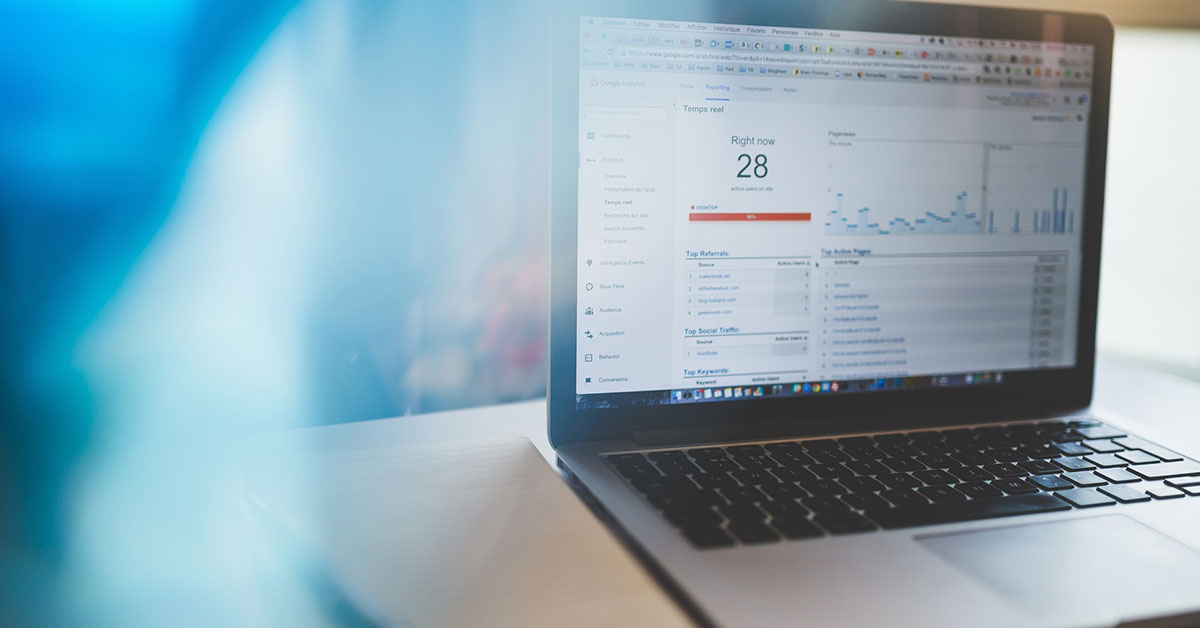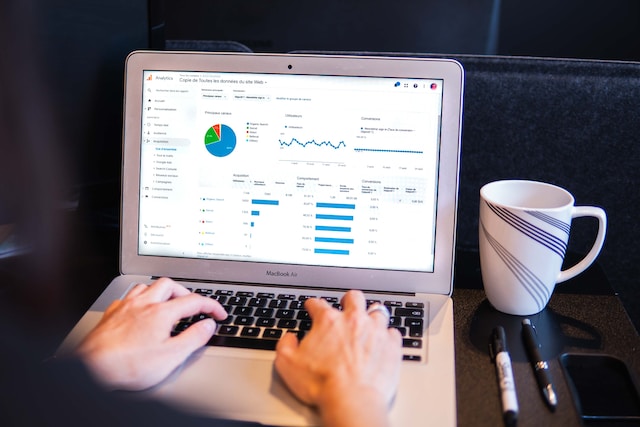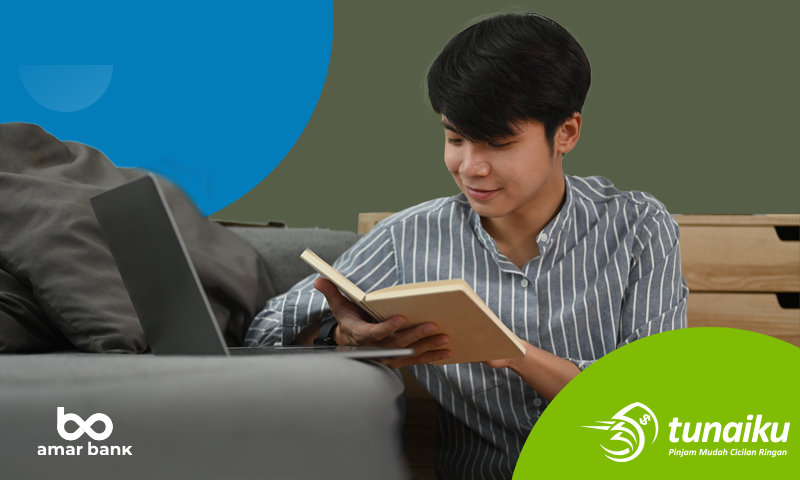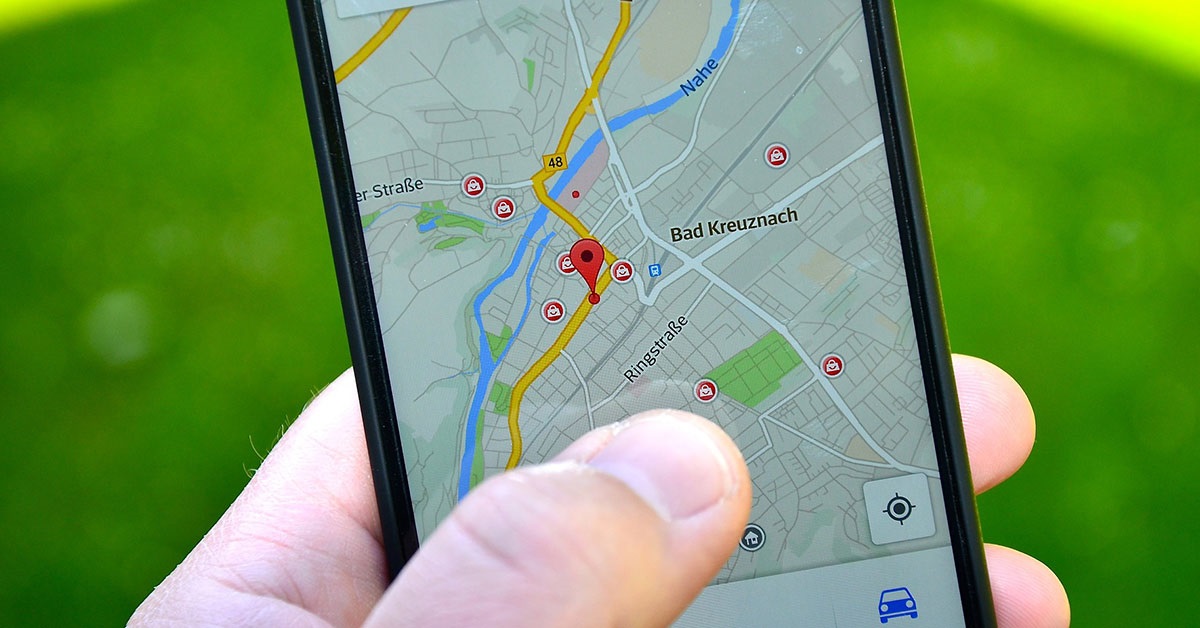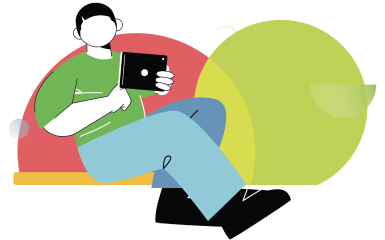SWARA – Selain dompet, ponsel merupakan satu barang yang paling ditakutkan kalau sampai hilang. Pasalnya di sana terdapat berbagai informasi pribadi yang penting, belum lagi jika mengingat risiko terhambatnya urusan penting karena keterbatasan komunikasi.
Maka dari itu, pada tahun 2013 lalu, Google mencoba menjawab kekhawatiran para pemilik smartphone terkait masalah ponsel yang hilang. Lewat pengenalan fitur Device Manager, di mana salah satu manfaat dari fitur ini adalah melacak lokasi perangkat, yang kemudian dilanjutkan dengan fitur “Find My Device”.
Nah, sebenarnya fitur ini sudah terpasang secara default pada setiap perangkat smartphone dengan sistem operasi (OS) Android KitKat ke atas. Jadi, jaga-jaga atas kemungkinan terburuk, hape hilang, sebaiknya kamu sudah melakukan set-up pelacakan smartphone Android sebelum semuanya terlambat.
Pastikan juga fitur GPS pada perangkat selalu aktif dengan mode akurasi yang tinggi. Caranya, pilih menu pengaturan, kemudian aktifkan lokasi dan juga pilih opsi mode akurasi tinggi, untuk hasil pelacakan yang lebih akurat. Sementara untuk mengatur fitur pelacakan ponsel pintar Android cukup dengan pergi ke menu pengaturan atau setting, lanjutkan dengan memilih opsi Find My Device kemudian aktifkan.
Find My Device memiliki beberapa fitur yang bisa membantu kamu untuk melacak keberadaan ponselmu jika sewaktu-waktu terselip atau bahkan hilang dengan menggunakan perangkat lain. Berikut langkah-langkahnya.
Artikel terkait: Melek teknologi mudahkan semua urusan
- Cara Mudah Kelola Akun dan Password, Ini Tipsnya!
- Tren Teknologi Smartphone 2018, Kamu Tertarik yang Mana?
- Trik Ampuh Jaga Baterai HP Android Tetap Prima Meski Di-charge Semalaman!
1. Menampilkan lokasi terakhir
Kalau ponselmu hilang dan kebetulan nggak terkoneksi dengan internet, menampilkan lokasi saat ini mungkin nggak akan bisa. Sebab fitur ini selain bergantung pada aktif enggaknya GPS pada perangkat, juga sangat bergantung pada konektivitas jaringn internet.
Tapi kamu nggak perlu panik, masih ada cara lain yakni dengan melacak lokasi terakhir melalui riwayat Google Maps.Caranya dengan membuka laman Google Maps pada ponsel atau deskto, lalu ketik pada Tab “Faind My Device” atau bisa juga “Temukan Perangkat Saya”. Tapi pastikan dahulu kalau laman Google Maps sudah terintegrasi dengan akun Gmail yang sama dengan yang kamu gunakan di hape mu.
Jika sudah, penelusuran bisa dimulai dengan mengklik “maps timeline”. Di sini kamu bisa menelusuri sesuai tanggal, bulan dan tahun perangkat yang ingin kamu temukan.
2. Memperlihatkan titik koneksi Wi-Fi terakhir
Apilkasi Find My Device juga bisa menampilkan titik lokasi di mana perangkat yang ingin dicari terhubung dengan Wi-Fi terakhir kali. Hal ini bertujuan agar pemilik smartphone bisa menentukan lokasi perangkat yang hilang lebih spesifik.
3. Menggunakan Android Device Manager (ADM)
Selain dua cara di atas, masih ada satu cara lain, yakni dengan menggunakan fitur Android Device Manager (ADM). ADM memiliki fitur yang sangat lengkap, termasuk melacak, menghapus data, dan menyembunyikan ponsel Android dari jarak jauh.
Caranya adalah dengan mengakses URL http://www.google.co.id/android/devicemanager dari PC atau laptop. Laman akan “dioper” ke sebuah peta khusus aplikasi ADM. Pada sisi kiri atas layar terdapat tab bertuliskan nama ponsel yang memakai akun Gmail mu.
Pada tampilan desktop kamu bisa melihat di bawah kolom nama atau kode smartphone ada tiga menu tab berlogo ponsel, yakni menu “Ring”, Lock”, dan “Erase”. Fungsi “Ring” digunakan untuk membunyikan smartphone kamu saat kamu lupa menaruhnya atau saat ponsel terselip entah di mana. Kemudian fitur “Lock” digunakan untuk mengunci ponsel dari jarak jauh. Dengan fitur ini kamu bisa memasukkan password baru untuk mengunci ponsel yang hilang, berikut dengan pesan yang ingin kamu sampaikan.
Artikel terkait: Daftar aplikasi-aplikasi penting yang tentu sangat bermanfaat
- 4 Aplikasi Smartphone Wajib untukmu yang Super Sibuk
- 10 Aplikasi Mengatur Keuangan Terbaik yang Harus Ada di Smartphone-mu
- 7 Aplikasi yang Membantu Menghemat Saat Belanja Kebutuhan
Sementara fitur “Erase” berfungsi untuk mengamankan semua informasi penting dengan menghapus seluruh data di ponsel yang hilang agar nggak bisa diakses dan dipersalahgunakan oleh orang lain. Menu ini akan me-reset ponsel dari jarak jauh. Tapi sayangnya fitur-fitur ini bisa diakses jika ponsel dalam keadaan menyala dan terhubung dengan koneksi internet.
Yuk, ajukan pinjaman tanpa agunan, tanpa kartu kreditmu sekarang juga!
 HENDRATANU WIJAYA
HENDRATANU WIJAYA